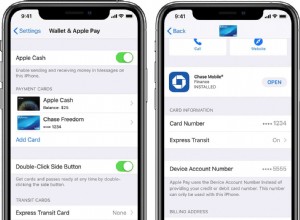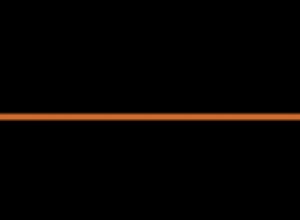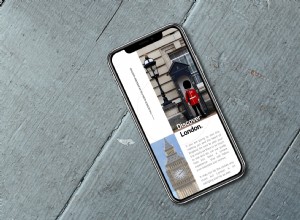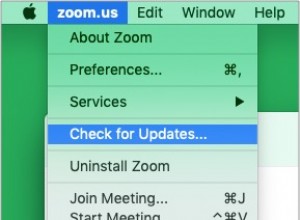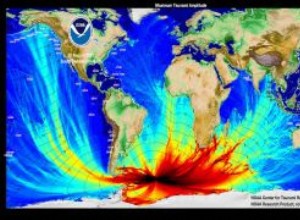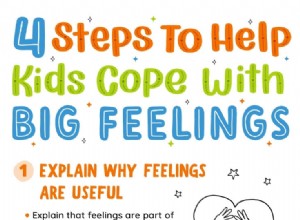إذا كنت تبحث عن طرق لتبسيط تحرير الصور مع الاستفادة من ميزات المستوى الاحترافي ، فقد ترغب في التحقق من Snapseed. يتضمن هذا التطبيق المجاني الذي أنشأته Google أكثر من 29 مرشحًا جميلًا ، والقدرة على تحرير ملفات RAW ، وتأثيرات ممتعة مثل المنحنيات ، والتعرض المزدوج ، و HDR. إليك كيفية استخدام أدوات تعديل Snapseed لنقل صورك إلى المستوى التالي.
استخدام الفلاتر في Snapseed
سواء كنت تنشر صورك على Instagram أو Facebook ، أو ترسلها إلى أصدقائك ، أو تطبعها لتعلقها على الحائط ، فمن المحتمل أنك استخدمت نوعًا من الفلتر لتعديل صورك. تعتبر الفلاتر رائعة لأنها (أ) سريعة للغاية وسهلة الاستخدام و (ب) تمنح صورك مظهرًا متماسكًا عند مشاركتها على وسائل التواصل الاجتماعي.
 تخلص من الصور المعدلة التي لا تعجبك
تخلص من الصور المعدلة التي لا تعجبك أثناء تجربة Snapseed ، ستحفظ عدة نسخ من نفس الصورة بتعديلات مختلفة. استخدم صور الجوزاء للعثور على تلك اللقطات المكررة وحذفها بالجملة. سيوصي التطبيق أيضًا بأفضل اللقطات لحفظها.
قم بالتحميل من متجر البرامجيحتوي كل تطبيق لتحرير الصور تقريبًا على مجموعة عوامل التصفية الخاصة به ، لكننا نحب المرشحات المتوفرة في Snapseed. إليك كيفية استخدام فلاتر Snapseed لتغيير صورك بمهارة أو جذريًا.
كيفية تطبيق مرشح في Snapseed
- عند فتح Snapseed ، فإن أول شيء سيطلب منك التطبيق القيام به هو اختيار صورة لتحريرها. اضغط على العملاق + واختر صورة لبدء العملية. ستظهر صورتك على الشاشة مع مجموعة قوية من المرشحات أدناه.
- انقر على أحد الفلاتر لتطبيقه على صورتك. عندما تجد الشخص الذي يعجبك ، انقر فوق علامة الاختيار في أسفل الشاشة.
- بمجرد تطبيق الفلتر ، يمكنك إزالته بالنقر فوق السهم الموجود أعلى الشاشة ثم النقر فوق "تراجع".
- يمكنك أيضًا تطبيق عدة فلاتر. قم بتطبيق مرشح واحد ثم انقر فوق علامة الاختيار. قم بتطبيق آخر واضغط على علامة الاختيار. استمر في هذا المنوال حتى تحب ما تراه. إذا كنت تحب النتائج التي قمت بإنشائها باستخدام العديد من الفلاتر ، فيمكنك استخدامها لإنشاء النتائج الخاصة بك. اضغط على علامة الاختيار لحفظ عملك ، ثم قم بالتمرير خلال عوامل التصفية حتى تصل إلى + ”.
- ستظهر شاشة منبثقة تحثك على "حفظ هذا المظهر". قم بتسمية الفلتر الخاص بك وانقر فوق "موافق" لحفظه لوقت لاحق.
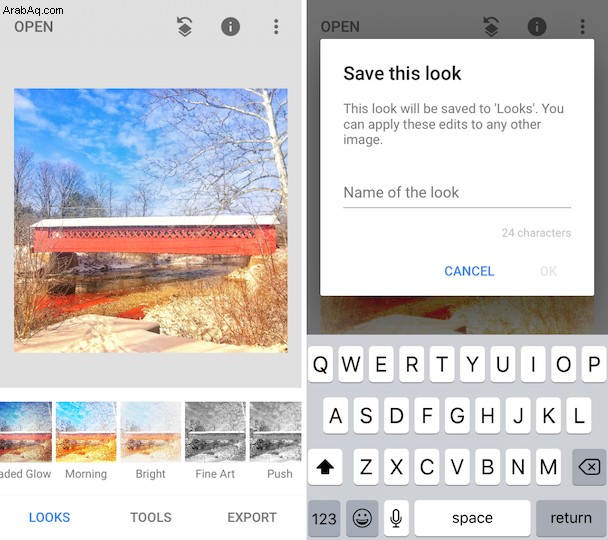
نظرة عامة على فلاتر Snapseed الرائعة لتجربتها
أفضل طريقة للعثور على فلاتر Snapseed المفضلة لديك هي التوجه إلى التطبيق وتجربتها. فيما يلي بعض مرشحات Snapseed المفضلة للحصول على نتائج رائعة.
- متجانس: يعد هذا مرشحًا رائعًا للصور ، ويضيف إضاءات دقيقة حول الوجوه ، ويخفف لون البشرة.
- فرقعة: يعمل هذا المرشح على زيادة التشبع والإبراز مع إضافة تأثير HDR دقيق. إنه رائع للمباني والمناظر الطبيعية والأراضي المسطحة.
- الصباح: هذا مرشح رائع للمناظر الطبيعية ، يمنح صورتك وهجًا دافئًا لطيفًا كما لو أن الشمس تشرق على مشهدك.
- الهيكل: هذا مرشح بالأبيض والأسود رائع في الاحتفاظ بالتفاصيل. استخدمه للصور الشخصية ومناظر المدينة واللقطات المقربة.
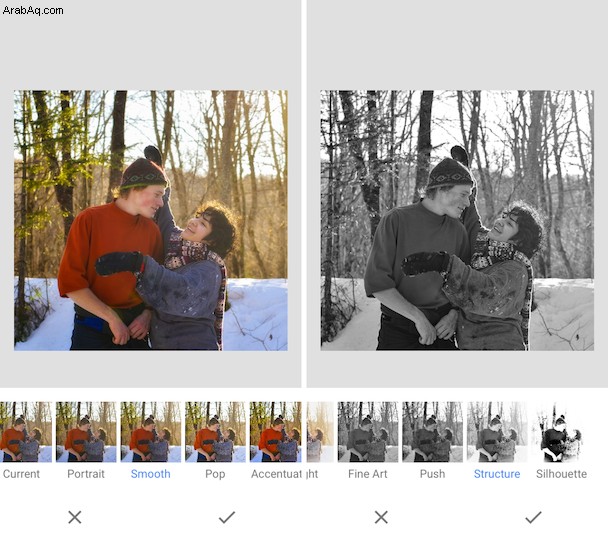
استخدام أدوات تعديل Snapseed
نعم ، أسرع طريقة لتحرير صورك هي باستخدام مرشحات Snapseed ، ولكن ماذا لو كنت تريد المزيد من التحكم أو أدوات تحرير أكثر تقدمًا؟ للحصول على تطبيق مجاني ، تعتبر أدوات التعديل في Snapseed قوية بشكل لا يصدق. من الأساسي إلى المتقدم ، إليك بعض النصائح لاستخدام أدوات تعديل Snapseed.
كيفية ضبط التباين والسطوع والتشبع
- افتح Snapseed واختر صورة لتعديلها.
- انقر على "أدوات".
- انقر فوق "ضبط الصورة" لفتح لوحة الضبط ، ثم انقر فوق رمز شريط التمرير.
- ستفتح نافذة بالخيارات التالية:السطوع والتباين والتشبع والأجواء والإبرازات والظل والدفء.
- اختر التباين وحرك إصبعك إلى اليمين أو اليسار عبر الصورة. سيؤدي الانتقال إلى اليسار إلى تقليل التباين ، بينما يؤدي الانتقال إلى اليمين إلى زيادة التباين.
- للانتقال إلى التعديل التالي ، انقر فوق رمز شريط التمرير واختر ما تريد العمل عليه. مرر إصبعك عبر صورتك لإجراء الضبط.
- لمشاهدة نُسخ ما قبل الصورة وبعدها ، ضع إصبعك على المربع المنقسم في الزاوية العلوية اليسرى من الشاشة.
- عند الانتهاء من إجراء التعديلات ، انقر فوق علامة الاختيار.
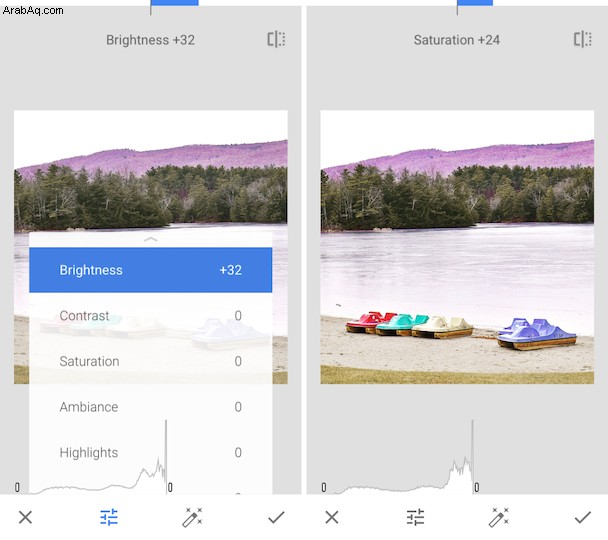
كيفية تفتيح الخلفية أو تعتيمها في Snapseed
- افتح Snapseed وابحث عن الصورة التي تريد تعديلها.
- انقر على "أدوات" ثم "فرشاة".
- اضغط على التعرض ثم استخدم الأسهم لزيادة أو تقليل التعرض.
- مرر إصبعك على صورتك لتتصرف مثل الفرشاة. أينما تلمس إصبعك ، سيتم تفتيح أو تعتيم التعريض الضوئي بناءً على تفضيلاتك.
- يمكنك التكبير للحصول على تفاصيل دقيقة للعمل عن طريق تحريك الإبهام والسبابة بعيدًا عن بعضهما البعض عبر الصورة. اضغط على الفرشاة مرة أخرى لمواصلة تفتيح أو تعتيم مناطق صورتك.
كيفية تعتيم الخلفية باستخدام Snapseed
الخلفية غير الواضحة مفيدة لإبراز موضوع بارز وخلق العمق.
- افتح الصورة التي تريد تعديلها داخل تطبيق Snapseed.
- اضغط على "أدوات" ، ثم مرر لأسفل وانقر على تركيز العدسة.
- ستظهر دائرة فوق صورتك لتمييز موضوعك الرئيسي. يمكنك سحب هذه الصورة حتى يتم وضعها فوق الموضوع الخاص بك. اقرص أصابعك معًا لتصغير الدائرة أو افصلهما عن بعضهما البعض لتكبير الدائرة أو إطالة الشكل.
- انقر على رمز شريط التمرير لضبط قوة التعتيم والانتقال والتظليل في صورتك.
- عند الانتهاء ، انقر فوق علامة الاختيار.
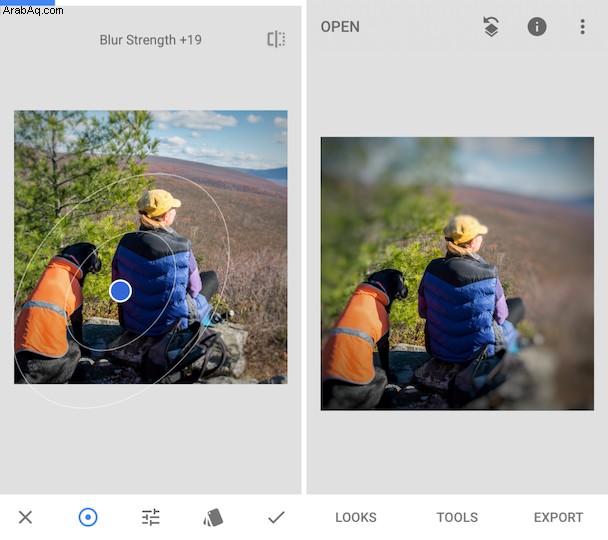
كيفية إصلاح المنظور والتكوين
هناك العديد من أدوات تحرير Snapseed التي ستساعدك على تحسين التكوين الخاص بك ، بما في ذلك المنظور والقص والتوسيع. إليك ما يمكن أن تفعله كل أداة من هذه الأدوات لصورك.
- اقتصاص: أداة القص مفيدة لتغيير حجم صورتك ، أو اقتطاع أجزاء من صورتك حول الحواف التي لا تريدها ، أو تكبير الميزات البارزة لصورتك. باستخدام أداة Crop ، يمكنك اختيار حجم محدد مسبقًا أو قصه بشكل حر باستخدام أصابعك لسحب الخطوط الموجودة على حافة صورتك.
- توسيع: يمكن أيضًا استخدام أداة Expand لتكبير صورتك. اضغط على أداة Expand ثم اختر Smart لملء الحواف بخلفية مماثلة. ستنشئ خيارات الأبيض والأسود إطارًا باللون الذي تختاره.
- المنظور: اختر أداة المنظور واستخدم أصابعك للتنقل عبر الصورة. سيؤدي التمرير لأعلى إلى تغيير المنظور كما لو كنت تنظر إليه من وجهة نظر أقل. التمرير لأسفل سيكون له تأثير معاكس. سيكون للتمرير السريع من جانب إلى آخر تأثير مماثل ، حيث يؤدي إلى تغيير وجهة النظر من اليمين إلى اليسار. يتم ملء أي فجوات يتم إنشاؤها في صورتك تلقائيًا لتتناسب مع الخلفية.
كيفية تحرير الصور باستخدام Snapseed
هناك العديد من الأدوات التي يمكن استخدامها لتحرير الصور في Snapseed ، بما في ذلك Portrait و Head Pose و Healing. إليك نظرة عامة على كيفية عملها وإرشادات لاستخدامها:
- عمودي: تشتمل أداة Portrait على مرشحات جاهزة للاستخدام مناسبة للصور الشخصية ، بما في ذلك المرشحات للحصول على بشرة أكثر نعومة ووضوحًا محسّنًا للعين. اضغط على أيقونة الوجه لاختيار درجة لون البشرة ، ثم استخدم أداة شريط التمرير لزيادة أو تقليل Face Spotlight و Skin Smoothing و Eye Clarity. بمجرد الانتهاء ، انقر فوق علامة الاختيار لحفظ صورتك.
- وضع الرأس: تستخدم هذه الأداة تقنية ثلاثية الأبعاد لتغيير إمالة رأسك للحصول على صورة أكثر إرضاءً. اسحب إصبعك عبر الشاشة لتغيير وضع رأسك. يمكنك أيضًا النقر فوق شريط التمرير لزيادة أو تقليل حجم بؤبؤ العين والابتسامة والبعد البؤري. هذه أداة رائعة لإجراء تغييرات طفيفة ، ولكن كن حذرًا - إجراء تغييرات كبيرة سيجعل صورتك تبدو غير طبيعية.
- الشفاء: هل تريد محو جانب غير مرغوب فيه من صورتك؟ من قاذفة الصور المارقة إلى عيب صغير ، يمكن لأداة الشفاء التخلص منها. ما عليك سوى اختيار Healing والنقر على جزء الصورة الذي تريد محوه. إذا كانت الشوائب صغيرة جدًا ، فاستخدم أصابعك للتكبير قبل النقر على البقعة لإزالتها.
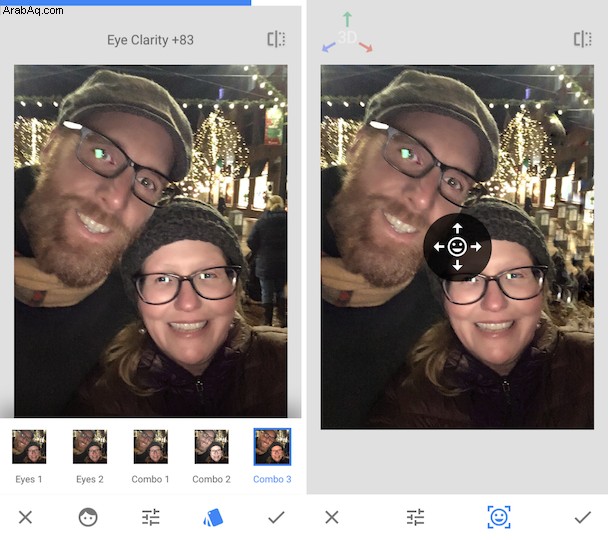
يعد Snapseed أحد أفضل تطبيقات التحرير المجانية لأجهزة iPhone ، حيث يتيح لك تحرير صورك كالمحترفين دون قضاء ساعات في الحصول عليها بشكل صحيح. العب ببعض أدوات التعديل السهلة ، وستكون مدمن مخدرات!